マウスに触れずにコンピュータをスリープ状態にしない方法
知っておくべきこと
- コントロールパネル > システムとセキュリティ > 電源オプション > プラン設定の変更
- の隣に ディスプレイをオフにする と コンピュータをスリープ状態に、ドロップダウンボックスで希望の時間枠を選択します。
この記事では、マウスに触れたり、頻繁に動かしたりせずに、コンピューターを起動状態に保つ方法の概要を説明します。 これを行うには、コンピューターの電源設定を変更するか、プログラムをダウンロードしてマウスを動かします。
コンピュータをアクティブに保つにはどうすればよいですか?
コンピューターがスリープ状態にならないようにする場合は、Windowsの電源設定から行うことができます。 この方法では、マウスを動かしたりキーボードに触れたりせずに、コンピュータを「非アクティブ」にした時間に関係なく、コンピュータの電源を入れたままにします。
-
検索バーに移動して、 コントロールパネル.
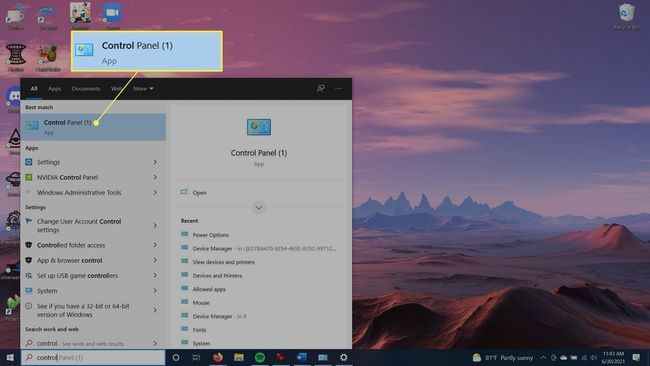
-
選択する システムとセキュリティ.

-
選択する 電源オプション.

-
チェックしたプラン設定の横にあるを選択します プラン設定の変更.

-
NS ディスプレイをオフにする オプションを使用すると、バッテリーまたはプラグインの両方で、コンピューターのディスプレイをオンにしたままにする時間を選択できます。 あなたは時間を選択するか、選択することができます 一度もない. NS コンピュータをスリープ状態に オプションは、コンピュータ自体がスリープモードになるまでの時間を決定します。

選択する 変更内容を保存.
カーソルを自動的に移動させるにはどうすればよいですか?
何らかの理由でコンピュータの電源設定を変更できない場合は、マウスを動かしたり、ボタンを自動的に押したりするプログラムを使用することもできます。 これらのステップでは、プログラムCoffeeを使用します。
コーヒープログラムをダウンロードする. 次に、インストーラーを開き、プロンプトに従ってプログラムをインストールします。
-
インストールしたら、検索バーに移動して、 コーヒー プログラム。
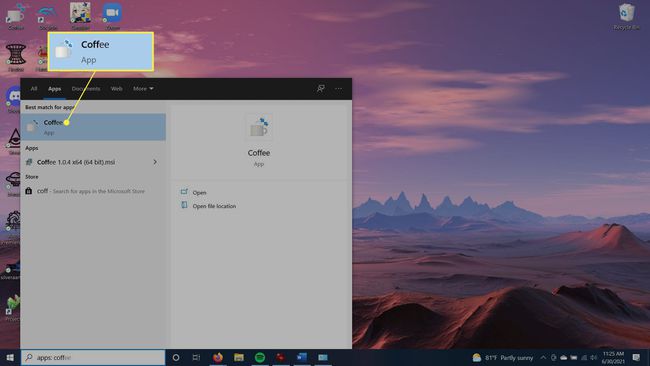
-
プログラムを開くと、コンピュータを起動状態に保つために、毎分バックグラウンドでF15キーを押し始めます。

-
プログラムを閉じたい場合は、デスクトップの下部にあるツールバーに移動し、Coffeeアプリを右クリックして、を選択します。 出口.
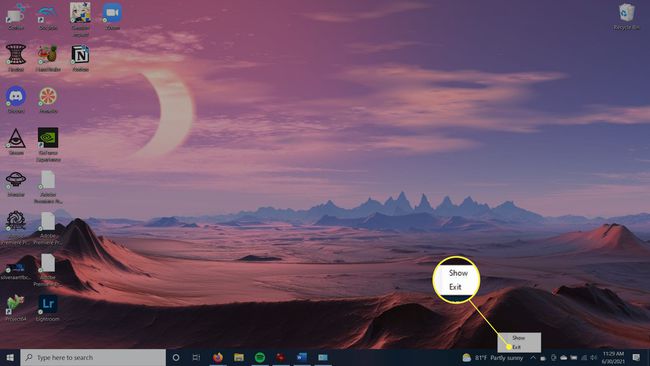
コンピュータがロックされないようにするにはどうすればよいですか?
しばらく操作を行わなかった後にコンピュータがスリープ状態になった場合、再度使用するにはパスワードを入力する必要がある場合があります。 これは実際には、これを発生させたくない場合に変更できる別の設定です。
-
に移動します 始める メニューを選択して選択します 設定.
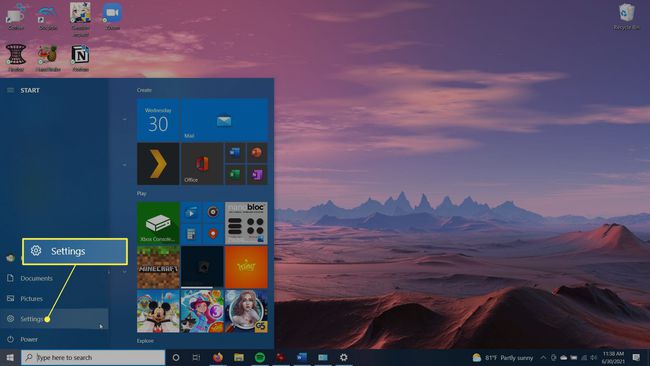
-
選択する アカウント.
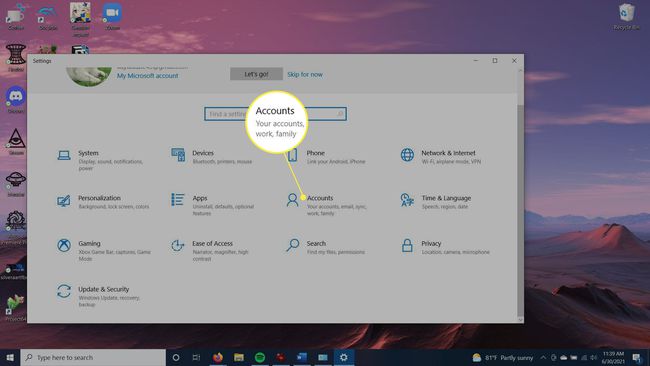
-
サイドバーで、 サインインオプション 次に下にスクロールして サインインが必要.
![[サインインが必要]が強調表示されたサインインオプション画面](/f/a15ab56c4710950fa22805f4c8a7e3f5.jpg)
-
下のドロップダウンボックス 不在の場合、Windowsはいつ再度サインインする必要がありますか? 選択する 一度もない. これで、スリープから復帰したときにコンピューターに再度サインインする必要がなくなります。
![[サインインが必要]で[表示されない]が強調表示されているサインインオプション](/f/f32dd261a7837e87b1b0467aa95bb448.jpg)
よくある質問
-
設定を変更せずにコンピューターをスリープ状態にしないにはどうすればよいですか?
コーヒー(上記)など、マウスを自動的に動かすプログラムに加えて、スクリーンセーバーを調整できます。 に移動 コントロールパネル > パーソナライズ > スクリーンセーバーを変更する. の隣に 履歴書上、表示ログオン画面、チェックボックスをオフにします。 これにより、システムがスリープ状態になるのを防ぎます。
-
誰かが私のコンピューターでマウスジグラーを検出できますか?
いいえ。MouseJigglerプラグインデバイスを使用してコンピューターがスリープ状態にならないようにしている場合は、従業員 監視ソフトウェアまたはネットワーク担当者は、関連するソフトウェアがないため、それを検出できません。 ポインティングデバイスとして機能します。
-
Macコンピュータをスリープ状態にしないにはどうすればよいですか?
Appleメニューから、 システム環境設定 > エネルギーセーバー. 横のチェックボックスをオンにします ディスプレイがオフのときにコンピューターが自動的にスリープしないようにする. 横のチェックボックスをオフにします 可能な場合はハードディスクをスリープ状態にします. 次に、をドラッグします コンピューターのスリープ および/または スリープを表示する へのスライダー 一度もない.
